當前位置:首頁 > 幫助中心 > 怎么用u盤給新組裝的電腦安裝系統?組裝電腦裝系統步驟【圖文教程】
怎么用u盤給新組裝的電腦安裝系統?組裝電腦裝系統步驟【圖文教程】
怎么用u盤給新組裝的電腦安裝系統?如果是小編的話,那么會選擇使用u盤啟動盤來安裝系統,因為它限制小,操作簡單。之所以說限制小,是因為只要電腦usb接口沒有問題,沒有系統或者系統故障,它都可以幫助你快速完成系統安裝。那下面就一起來學習組裝電腦裝系統步驟圖文教程吧。
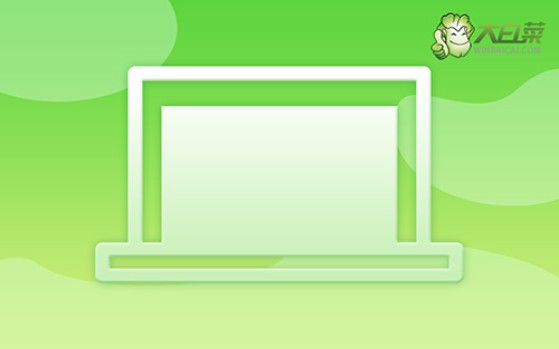
一、電腦u盤重裝系統工具
系統版本: Windows 10專業版
安裝工具:大白菜u盤啟動盤制作工具(點擊紅字下載)
二、電腦u盤重裝系統準備
1、u盤啟動盤,其實就是一個寫入winpe系統的工具,具有系統重裝等功能。但正是因為u盤啟動盤涉及系統,所以制作時要先關閉安全殺毒軟件,不然會被當成有害的病毒刪除,導致制作失敗。
2、一般來說,重裝系統之后,u盤啟動盤會在電腦中自動安裝相關的驅動。但是如果你擔心操作失誤,也可以提前準備好相關的驅動,保存在u盤啟動盤里面。
3、除了驅動之外,我們重裝系統最好也將鏡像保存在u盤里面,這樣就更加方便操作。至于鏡像下載,微軟官網是有的,但整體操作有點難。這里建議大家去“msdn我告訴你”網站下載,如圖所示操作即可。

三、電腦u盤重裝系統步驟
第一步:u盤啟動盤制作
1、進入大白菜官網,下載U盤啟動盤制作工具。
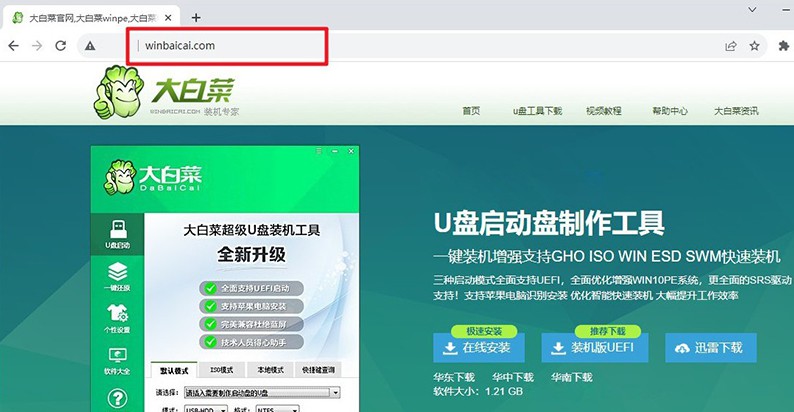
2、打開u盤啟動盤制作工具,默認設置,點擊一鍵制作成usb啟動盤。
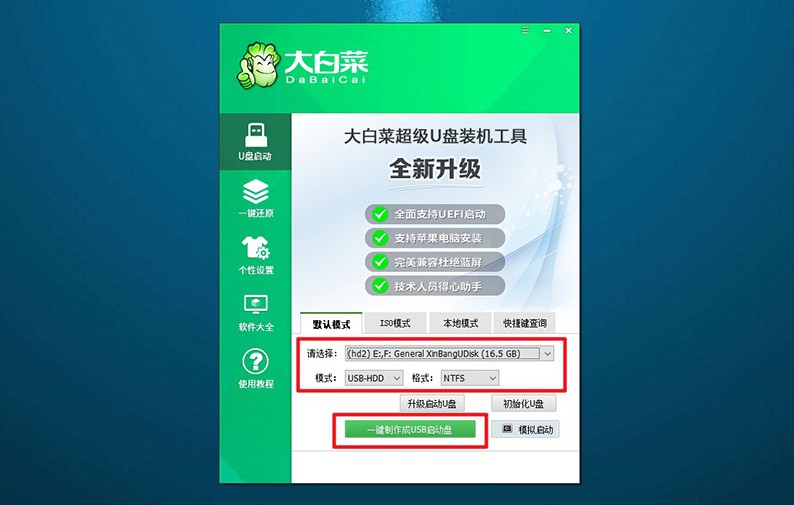
3、u盤啟動盤制作完畢后,將Windows系統鏡像下載保存至u盤啟動盤之中備用。
第二步:u盤啟動電腦設置
1、如圖所示,為常見電腦品牌的u盤啟動快捷鍵表格,查詢后進行操作。
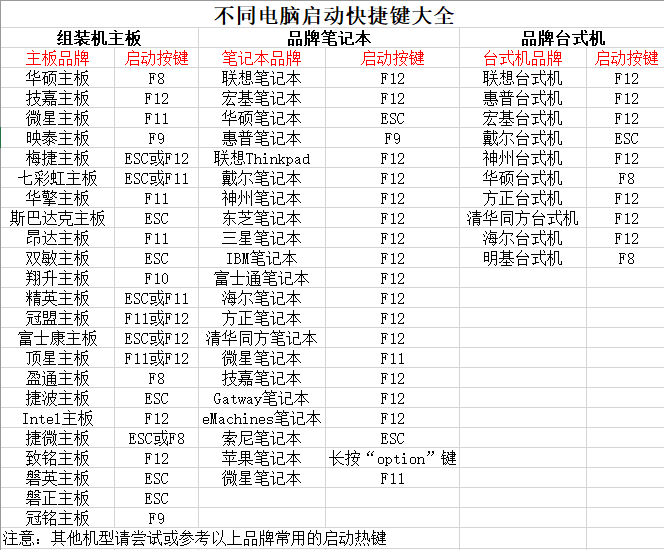
2、將u盤啟動盤接入電腦,重啟并按U盤啟動快捷鍵即可進入啟動設置界面,設置u盤啟動電腦。
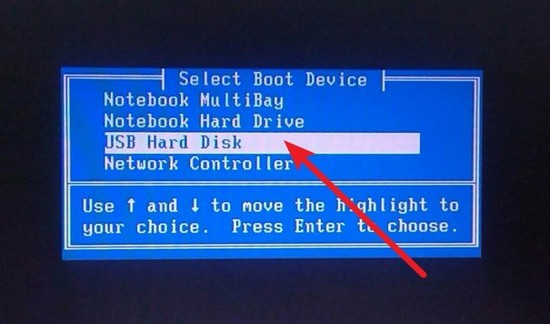
3、在大白菜主菜單中,選中【1】啟動Win10X64PE選項并回車,就能進入系統安裝桌面了。
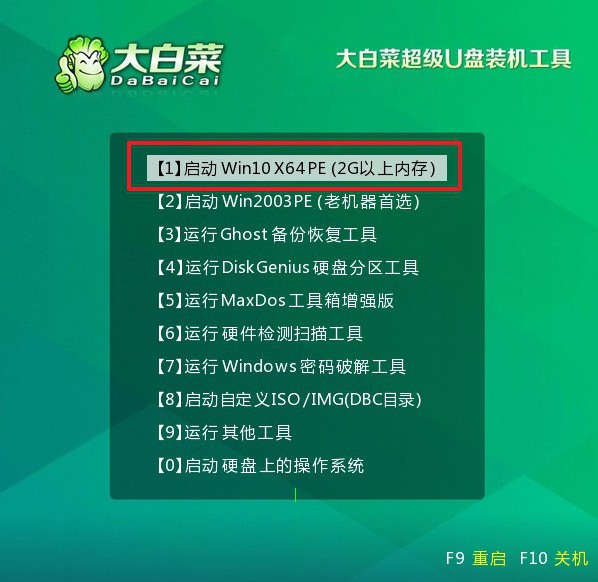
第三步:u盤重裝電腦系統
1、進入系統安裝桌面后,打開大白菜裝機軟件,如圖所示設置,確認安裝C盤后,點擊“執行”。
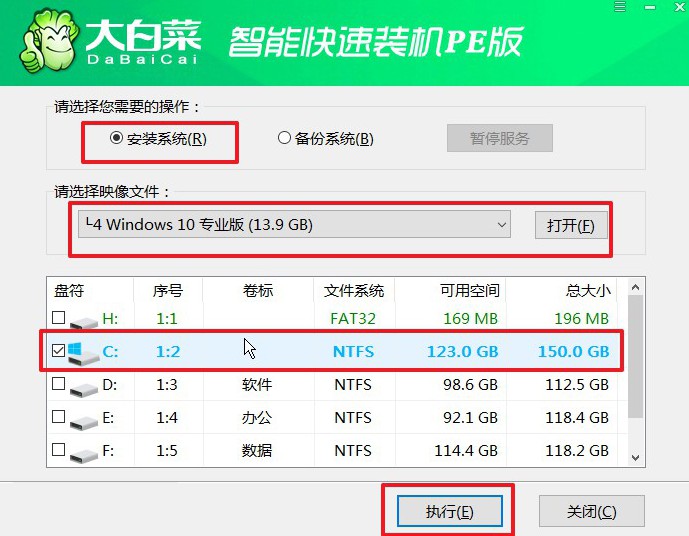
2、在還原彈窗中,如果沒有其他情況,默認選項設置,點擊“是”進行下一步操作。
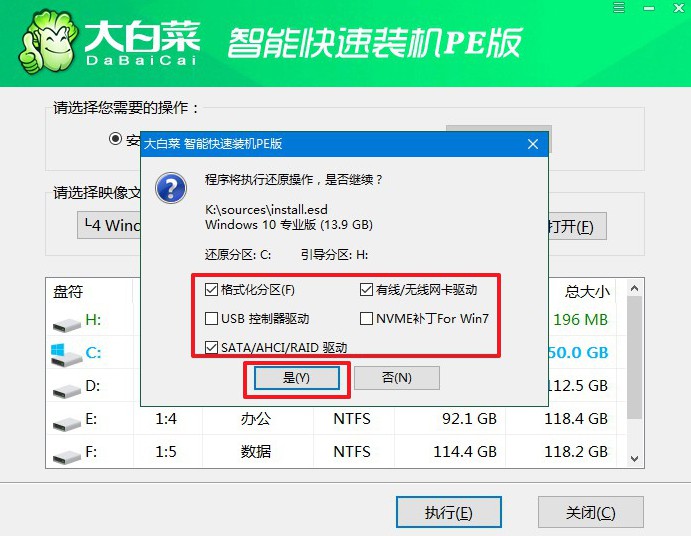
3、在系統安裝部署界面中,注意勾選重啟的選項,并在電腦初次重啟時,拔掉u盤啟動盤。
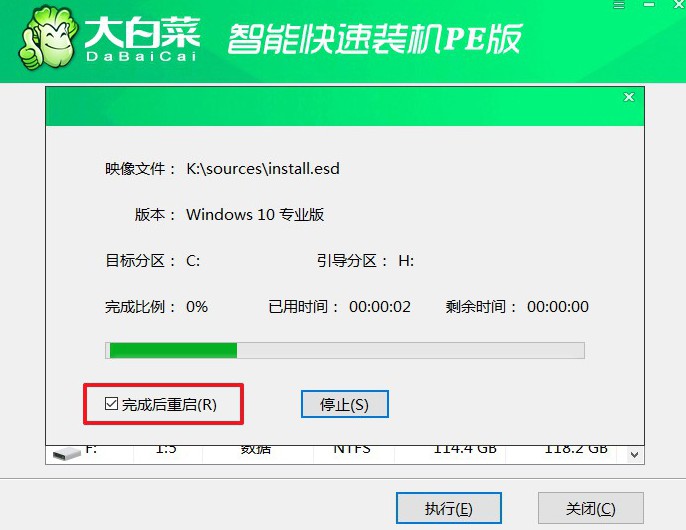
4、在重裝系統的時候,電腦會多次重啟,無需驚慌,耐心等待Windows系統安裝成功即可。

四、電腦u盤重裝系統故障
電腦重裝系統會把文件刪除嗎?
是的,電腦重裝系統通常會將系統盤(通常是C盤)的數據全部清除,這包括操作系統文件、程序文件以及用戶數據。因此,在進行系統重裝之前,重要的文件和數據應該提前備份到其他存儲介質,以免丟失。
通常情況下,系統安裝程序會提供選項,允許您選擇是否要格式化系統盤。如果您選擇了格式化選項,那么系統盤上的所有數據都將被刪除。如果選擇了不格式化,系統會將舊的系統文件移動到一個特定的文件夾(通常是Windows.old),但這仍然會占用相當大的空間,并且在系統安裝后一段時間后,系統可能會自動刪除這個文件夾。
因此,務必在進行系統重裝之前備份重要的文件,以確保不會因為系統重裝而導致數據丟失。
通過這篇組裝電腦裝系統步驟圖文教程,大家應該就掌握了這個方法了吧。其實,我們在使用電腦的時候,可能會遭遇各種系統故障,有的很容易就解決了,有的就只能通過重裝系統來解決。所以,還是建議大家收藏文章備用。

